Outlook'ta gönderilen öğeleri 'Kime'ye göre nasıl düzenlersiniz?
Bazen, Outlook'taki Gönderilen Öğeler klasöründe alıcı adresi yerine kendi adınızı görebilirsiniz. Gönderilen Öğeler klasöründeki e-posta listesinde alıcının adını veya adresini görüntülemek için e-postaları manuel olarak alıcıya göre gruplayabilir veya Gönderilen Öğeler klasörüne 'Kime' sütunu ekleyebilirsiniz.
Outlook'ta gönderilen öğeleri alıcıya göre gruplayarak 'Kime'ye göre düzenleme
Görünümü 'Gönderilenlere' değiştirerek gönderilen öğeleri 'Kime'ye göre düzenleme
Gönderilen Öğeler klasörüne 'Kime' sütunu ekleyerek gönderilen öğeleri 'Kime'ye göre düzenleme
- Yapay zeka teknolojisiyle e-posta üretkenliğinizi artırın, size hızlı cevap verme, yeni taslaklar oluşturma, mesajları çevirme ve daha fazlasını daha verimli bir şekilde yapma imkanı sağlar.
- Otomatik CC/BCC, kurallara göre Otomatik Yönlendirme ile e-posta göndermeyi otomatikleştirin; Exchange sunucusu gerektirmeden Otomatik Yanıt (Dışarıda) gönderin...
- BCCde olduğunuzda tümünü yanıtla seçeneğini kullandığınızda BCC Uyarısı veya unutulmuş ekler için Eklenti Hatırlatma gibi hatırlatıcılar alın...
- Ekleri İçeren Tümünü Yanıtla, Selamlama veya Tarih & Saat Bilgisini Otomatik Ekleme veya Konu, Birden Fazla E-postayı Yanıtlama gibi özelliklerle e-posta verimliliğini artırın...
- E-postaları geri çağırma, Ek Araçları (Tüm Ekleri Sıkıştır, Tüm Ekleri Otomatik Kaydet...), Yinelenenleri Kaldır ve Hızlı Rapor ile e-posta işlemlerini akıcı hale getirin...
Outlook'ta gönderilen öğeleri alıcıya göre gruplayarak 'Kime'ye göre düzenleme
Outlook'ta e-postaları alıcıya göre gruplamak oldukça kolaydır, şu adımları izleyebilirsiniz.
1. Belirli bir e-posta hesabı altında 'Kime'ye göre düzenlemek istediğiniz Gönderilen Öğeler klasörüne gidin.
2. Outlook 2010 ve 2013'te Görünüm sekmesi altındaki Düzenleme grubu kutusundaki Kime'yi tıklayın.

Ardından bu Gönderilen Öğeler klasöründeki tüm e-postaların alıcıya göre gruplandığını görebilirsiniz.

Görünümü 'Gönderilenlere' değiştirerek gönderilen öğeleri 'Kime'ye göre düzenleme
Yukarıdaki yönteme ek olarak, gönderilen öğeleri 'Kime'ye göre düzenlemek için posta görünümünü 'Gönderilenlere' değiştirebilirsiniz.
1. Outlook 2010 ve 2013'te Görünüm > Görünümü Değiştir > Gönderilenlere'ye tıklayın. Ekran görüntüsüne bakın:
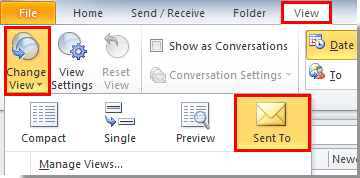
Ardından, e-posta listesindeki e-postada alıcının gösterildiğini görebilirsiniz.
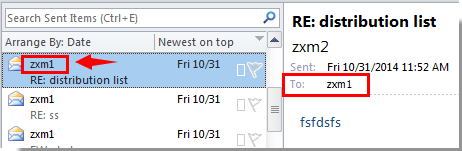
Gönderilen Öğeler klasörüne 'Kime' sütunu ekleyerek gönderilen öğeleri 'Kime'ye göre düzenleme
Gönderilen Öğeler klasörüne 'Kime' sütunu eklemek, gönderilen öğeleri Outlook'ta 'Kime'ye göre düzenlemenizi sağlar, lütfen şu adımları izleyin.
1. Outlook 2010 ve 2013'te lütfen Görünüm > Görünüm Ayarları'na tıklayın. Ekran görüntüsüne bakın:
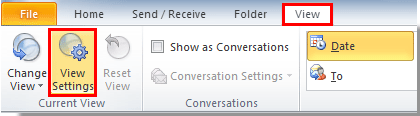
2. Aşağıdaki Gelişmiş Görünüm Ayarları veya Görünümü Özelleştir iletişim kutusunda Sütun veya Alanlar düğmesine tıklayın.

3. Sütunları Göster / Alanları Göster iletişim kutusunda şunları yapmanız gerekir:
1). Sıklıkla kullanılan alanlar bölümünden mevcut sütunları seçin ve ardından Mevcut sütunlar kutusunda Kime sütununu seçin;
2). Ekle düğmesine tıklayın;
3). Kime sütununu seçin, Yukarı Taşı düğmesine tıklayın ve Konu sütununun üzerine gelene kadar taşıyın;
4). Tamam düğmesine tıklayın. Ekran görüntüsüne bakın:
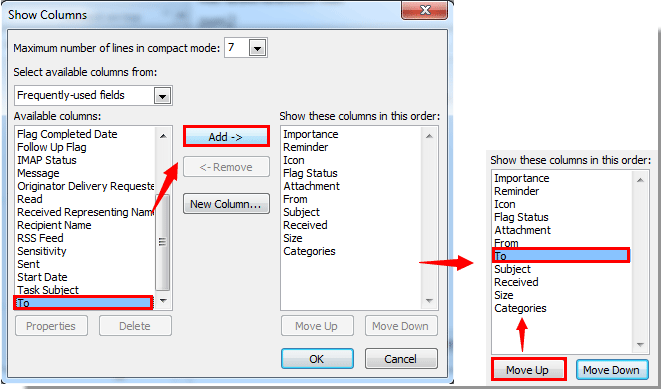
4. Ayarları tamamlamak için aşağıdaki iletişim kutusundaki Tamam düğmesine tıklayın.
Şimdi Kime sütunu Gönderilen Öğeler klasörüne eklendi, e-posta listesindeki e-postalarda alıcıların gösterildiğini görebilirsiniz.
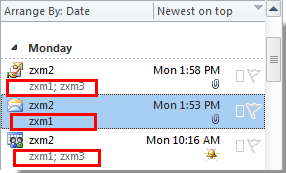
En İyi Ofis Verimlilik Araçları
Son Dakika: Kutools for Outlook Ücretsiz Sürümünü Sunmaya Başladı!
Yepyeni Kutools for Outlook ile100'den fazla etkileyici özelliği deneyimleyin! Şimdi indir!
📧 E-posta Otomasyonu: Otomatik Yanıt (POP ve IMAP için kullanılabilir) / E-posta Gönderimini Zamanla / E-posta Gönderirken Kurala Göre Otomatik CC/BCC / Gelişmiş Kurallar ile Otomatik Yönlendirme / Selamlama Ekle / Çoklu Alıcılı E-postaları Otomatik Olarak Bireysel Mesajlara Böl...
📨 E-posta Yönetimi: E-postayı Geri Çağır / Konu veya diğer kriterlere göre dolandırıcılık amaçlı e-postaları engelle / Yinelenen e-postaları sil / Gelişmiş Arama / Klasörleri Düzenle...
📁 Ekler Pro: Toplu Kaydet / Toplu Ayır / Toplu Sıkıştır / Otomatik Kaydet / Otomatik Ayır / Otomatik Sıkıştır...
🌟 Arayüz Büyüsü: 😊 Daha Fazla Şık ve Eğlenceli Emoji / Önemli e-postalar geldiğinde uyarı / Outlook'u kapatmak yerine küçült...
👍 Tek Tıkla Harikalar: Tümüne Eklerle Yanıtla / Kimlik Avı E-postalarına Karşı Koruma / 🕘 Gönderenin Saat Dilimini Göster...
👩🏼🤝👩🏻 Kişiler & Takvim: Seçilen E-postalardan Toplu Kişi Ekle / Bir Kişi Grubunu Bireysel Gruplara Böl / Doğum günü hatırlatıcısını kaldır...
Kutools'u tercih ettiğiniz dilde kullanın – İngilizce, İspanyolca, Almanca, Fransızca, Çince ve40'tan fazla başka dili destekler!


🚀 Tek Tıkla İndir — Tüm Ofis Eklentilerini Edinin
Şiddetle Tavsiye Edilen: Kutools for Office (5'i1 arada)
Tek tıkla beş kurulum paketini birden indirin — Kutools for Excel, Outlook, Word, PowerPoint ve Office Tab Pro. Şimdi indir!
- ✅ Tek tık kolaylığı: Beş kurulum paketinin hepsini tek seferde indirin.
- 🚀 Her türlü Ofis görevi için hazır: İhtiyacınız olan eklentileri istediğiniz zaman yükleyin.
- 🧰 Dahil olanlar: Kutools for Excel / Kutools for Outlook / Kutools for Word / Office Tab Pro / Kutools for PowerPoint